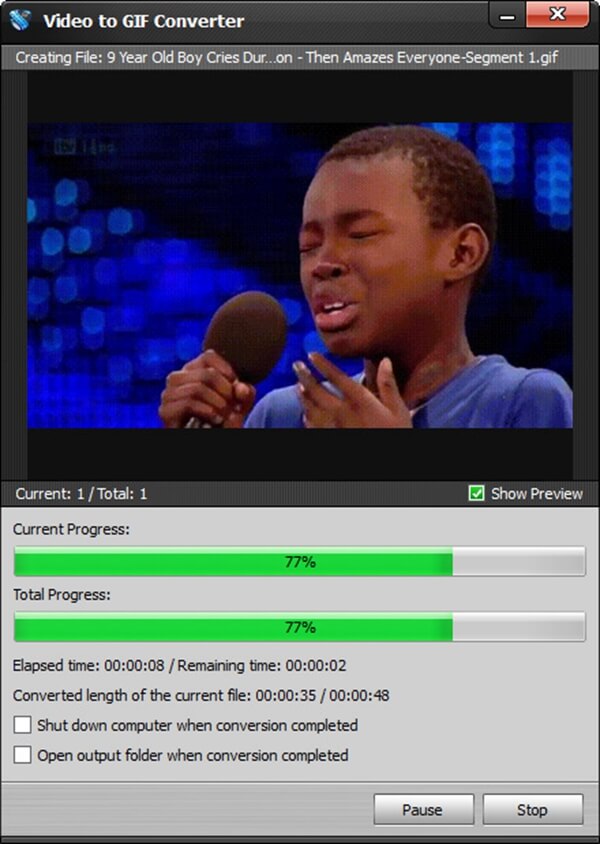A GIF Interface Format, más néven GIF, napjaink egyik legnépszerűbb képformátumává válik. Az állóképekhez képest az animált GIF több információt képes továbbítani. A videóhoz képest az animált GIF kisebb, így könnyebb megosztani barátaival és tárolni. Ennek eredményeként egyre többen szeretnék videóvá alakítani GIF. Valójában nem nehéz a videót GIF -re alakítani. Ehelyett nagyon érdekesnek és értelmesnek találhatja a GIF saját készítését. Az interneten különféle video -GIF konverterek találhatók. Ebben a cikkben a legjobb megoldást ajánljuk Önnek a videó GIF by Aiseesoft Video to GIF Converter átalakítására.
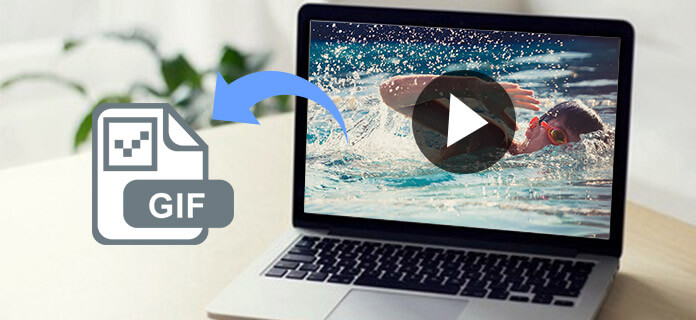
A videó konvertálása GIF-ként
Az Aiseesoft Video to GIF Converter a leghatékonyabb szoftver, amellyel a videót szabadon GIF-formátummá alakíthatja. A Window és a Mac felhasználók is használhatják. A tiszta és felhasználóbarát felülettel nagyon könnyű használni az Aiseesoft Video to GIF Converter fájlt. Csak néhány egyszerű kattintással a felhasználók sikeresen konvertálhatják kedvenc videóikat GIF formátumba. Ez a konverter több mint 200 formátumot támogat, beleértve MP4, AVI, MOV, WMV és több video formátumot. Az online video-GIF konverterrel ellentétben az Aiseesoft Video to GIF Converter felhasználói a videót internet-kapcsolatok nélkül GIF-ről alakíthatják, és biztonságosabb a használata. Az átalakítási folyamat csak néhányszor vesz igénybe, de az átalakított GIF kiváló minőségű. Sőt, az Aiseesoft Video to GIF Converter átfogó szoftver, tehát számos hatékony funkcióval rendelkezik, például a szerkesztési funkciókkal. A felhasználók a szoftver segítségével sok szempontból szerkeszthetik és testreszabhatják videóikat és GIF-animációikat.
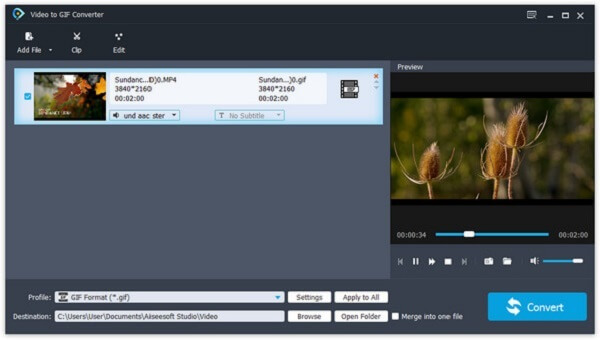
Az Aiseesoft nagyon egyszerűvé teszi a videó konvertálását GIF formátumba Videó GIF átalakítóhoz. Csak ezeket a lépéseket kell követnie.
1 lépés Töltse le az Aiseesoft Video fájlt a GIF Converterbe
Először is le kell töltenie az Aiseesoft Video fájlt a GIF Converter-re, és telepítenie kell a számítógépére. A telepítés után nyissa meg ezt a programot.
2 lépés Videók hozzáadása a programhoz
Miután megnyitotta az Aiseesoft Video to GIF Converter programot, láthat egy tiszta felületet. Keresse meg a "Fájl hozzáadása" gombot a felület tetején, és kattintson rá, hogy a videót hozzáadja ehhez a programhoz.
3 lépés Vágja be a videót
Kattintson a "Klip" gombra, és megjelenik egy előnézeti ablak. Állítsa be a kezdési és befejezési időt a csúsztatásával a két pontot a folyamatjelző sávon. Ezután kattintson az "OK" gombra.
4 lépés Állítsa be a kimeneti fájlt
Kattintson a "Beállítások" gombra, és válassza a megjelenő ablak megfelelő formátumának "GIF" elemet. Ezután szerkesztheti a kimeneti fájl "Képsebességet", "Képarányát" is.
5 lépés A videó konvertálása GIF-ként
Itt jön az utolsó lépés. Kattintson a "Tallózás" gombra, hogy kiválassza a GIF fájl célmappáját, majd kattintson a "Konvertálás" gombra, hogy a videót GIF-ként alakítsa.
Mint már említettük, az Aiseesoft Video to GIF Converter nagy teljesítményű és átfogó szoftver. A videó GIF-re történő átalakításának alapfunkciójától eltekintve, még sok más csodálatos funkcióval rendelkezik. Itt bemutatjuk annak néhány jellemzőjét az Ön számára.
Néha, amikor kedvenc videóidat nézed, előfordulhat, hogy a videó egy része olyan érdekesnek találod, hogy meg szeretnéd osztani a barátaiddal. A videó azonban túl nagy, ezért nehéz és időpazarló elküldeni az ismerőseidnek. Ebben az esetben az Aiseesoft Video to GIF Converter sokat segíthet. Ez a videó GIF konvertáló lehetővé teszi, hogy kivágja a kívánt részt a teljes videóból, majd ezt a videoklipet kis GIF animációvá alakítsa, amely kisebb, mint egy videó. Ezt az érdekes GIF-képet erőfeszítés nélkül megoszthatja barátaival.
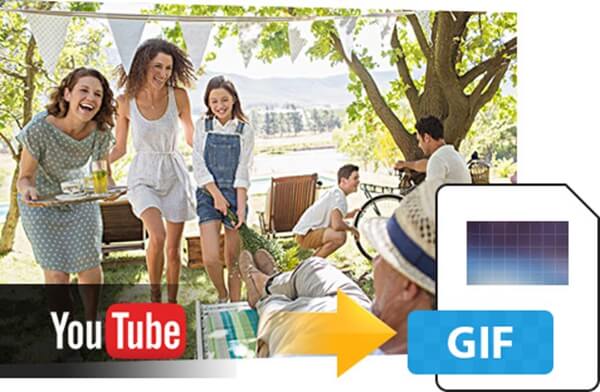
Az Aiseesoft Video to GIF Converter hatékony funkciója a videók szerkesztése. Szerkesztheti a videót, mielőtt a videót GIF-re változtatná. Kattintson a "Klip" gombra, és egy vagy több részt vághat ki a videóból. Mi több, a felület tetején található "Szerkesztés" gombra kattintva szerkesztheti és testreszabhatja videóit, ahogy tetszik. Itt két vagy több videót egyesíthet; levághatja a videót, megváltoztathatja annak magasságát és szélességét; beállíthatja a videó fényerejét, kontrasztját, telítettségét, árnyalatát és egyéb paramétereket. Ezen felül hozzá is adhat saját speciális vízjelet a videóhoz. A szerkesztés után a videó csodálatos lesz, majd megoszthatja barátaival.
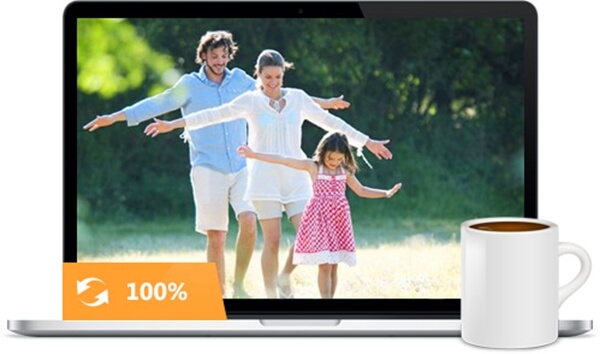
Félhet, hogy nehéz a videót GIF-ről átalakítani. Az Aiseesoft Video to GIF Converter használatával nagyon egyszerűvé vált a videó konvertálása GIF formátumba, még akkor sem, ha nincs tapasztalata. Az Aiseesoft Video to GIF Converter egyszerű és világos felülettel rendelkezik, és könnyű megérteni, hogyan kell használni. Csak a videót kell importálnia ehhez a programhoz, és néhány kattintással megkaphatja a GIF-et a videóból. Ezenkívül ez az átalakító folyamat nem sokáig tart. Valójában az időmegtakarítás érdekében akár több videót is importálhat ebbe a programba, és ezeket a videókat egyszerre GIF-ként konvertálhatja. Végül, de nem utolsósorban, az Aiseesoft Video to GIF Converter képes megőrizni a kimeneti GIF kiváló minőségét, amikor a videót GIF-re változtatja vele.